Ferramentas de malha de gradiente são usados para criar um único objecto multicolorida em que as cores pode fluir em direcções diferentes, as transições de cor obtidos são bom funcionamento de uma cor para o outro.
Uma vez que um objeto de malha é criado, você pode facilmente mudar suas características de cor ou seja, sombra, ajustando cada ponto do objeto de malha. As malhas podem ser criados em qualquer um dos seus vetores, objetos eps, com excepção dos caminhos compostos e objetos de texto até ampliado.
Você não pode aplicar malhas a Jpeg, giff ou objetos raster outros importados ao seu trabalho artístico.
No tutorial a seguir iremos dar uma introdução ao uso da ferramenta de malha.
Passo 1
Criando o Shape
Ative seus Guias inteligentes antes de começar Ctrl + U ou vista> Smart Guides
Comece selecionando a ferramenta Ellipse (L) e desenhar um círculo perfeito, pressionando Shift enquanto cria
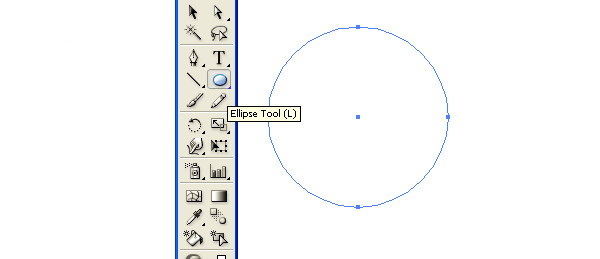
Passo 2
Criação de Malha
selecione a ferramenta de rede e clique exatamente no centro do círculo seu guia inteligente irá ajudá-lo a identificar isso. esta é a sua divisão de malha em primeiro lugar. Nosso objetivo é criar uma cara de desenho animado que eu gostaria de dividir o círculo como um rosto e sombra dois lados, como bochechas.

Passo 3
Divisão das áreas sombreadas.
similarmente clique e dividir o lado direito eo lado esquerdo do círculo com clicar no linha traçada na horizontal.
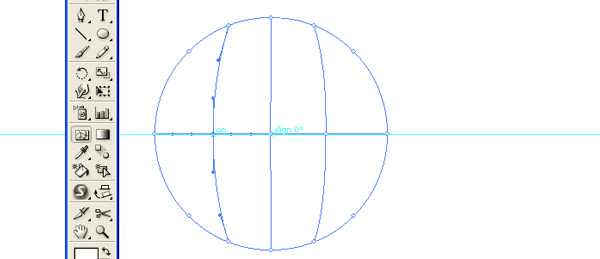
e dividir ainda mais clicando semelhante na linha vertical. A forma do círculo será algo parecido com isso.
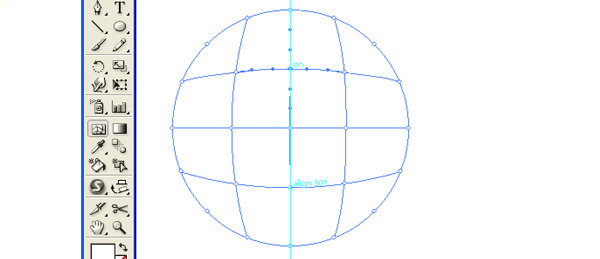
Mude a sua ferramenta para ferramenta de seleção direta (A) e selecione todos os nós sobre os pontos de ancoragem exteriores do círculo que você pode fazer, mantendo a tecla Shift pressionada. quando selecionada, ela será algo parecido com isto
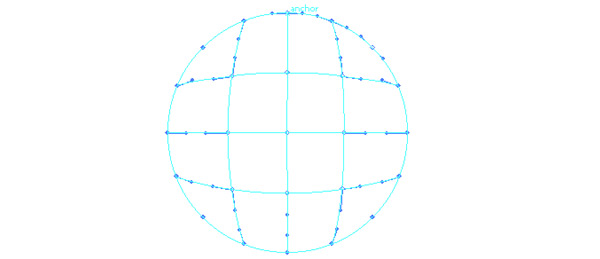
Passo 4
Sombreamento seu trabalho
abrir sua paleta de cores F6 e arraste para um tom claro de azul você vai ver o efeito em mudança na sua forma
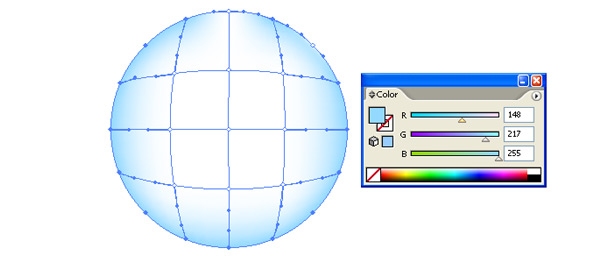
Se você perder um ponto de ancoragem não se preocupe basta arrastar a cor da sua paleta e solte sobre o ponto âncora perdida
aqui é como vai ficar como neste momento
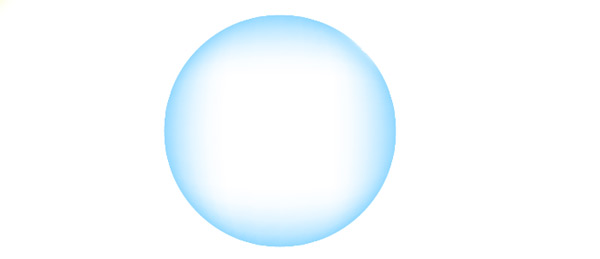
selecionar os pontos de ancoragem média conforme mostrado abaixo e pegar um tom de rosa
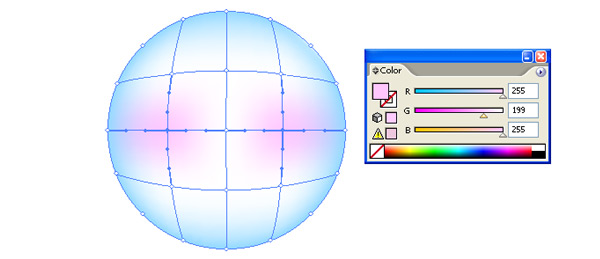
Passo 5
Criando elementos rosto
Como o objeto aqui é criar um rosto que você pode facilmente selecionar qualquer ponto de ancoragem e utilizando suas alças mudar a direção da mistura de cores, aqui um queixo é necessária para que eu vou só brincar um pouco com o menor ponto de âncora no meio . e transferi-lo um pouco para baixo

ter cuidado para não misturar-un a mistura perfeita ou o queixo terá um corte!
Desenhe um rosto poucos elementos.

usando técnica semelhante i vai chamar agora os olhos. Aqui estão alguns passos que usei para criar um par de olhos de desenho animado que procuram
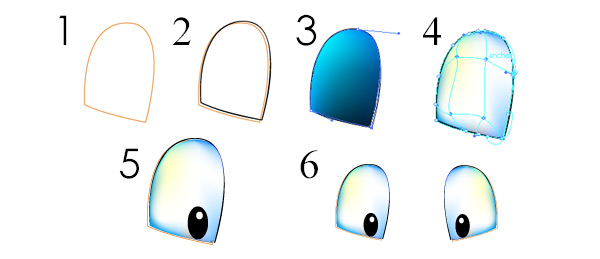
Coloque-os sobre o seu rosto

aqui é o rosto acabado você pode salvá-lo como um símbolo e colocá-lo sobre todo o fundo interessante. Este personagem foi criado para um programa infantil aqui é uma prévia de uma das telas da cena final.

















Nenhum comentário :
Postar um comentário